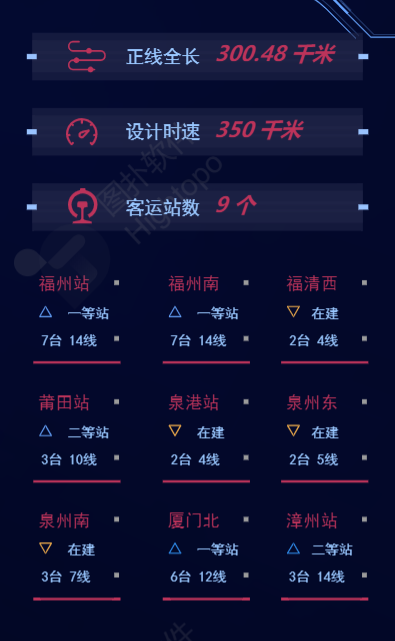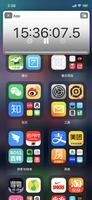iOS 14 隐私保护:管理和控制共享的位置信息
在使用 iPhone 时,可以选择是否允许应用使用您的位置信息。如果将设备升级到 iOS 14 之后,还可以仅允许应用访问大致的位置。不妨来了解下在 iOS 14 中如何控制共享的位置信息,以便保护您的隐私。
管理“定位服务”:
若要在获取路线、计划会议等情况下了解您的位置,“定位服务”会使用来自 GPS 网络、蓝牙连接、本地无线局域网和蜂窝网络的信息(可用时)。App 正在使用“定位服务”时,状态栏中会显示 “定位服务”图标。
设置 iPhone 时,系统会询问您是否要打开“定位服务”。然后,您可以随时前往“设置”-“隐私”中打开或关闭“定位服务”。但需要注意的是,如果关闭“定位服务”,许多重要的 iPhone 功能将会停止工作。
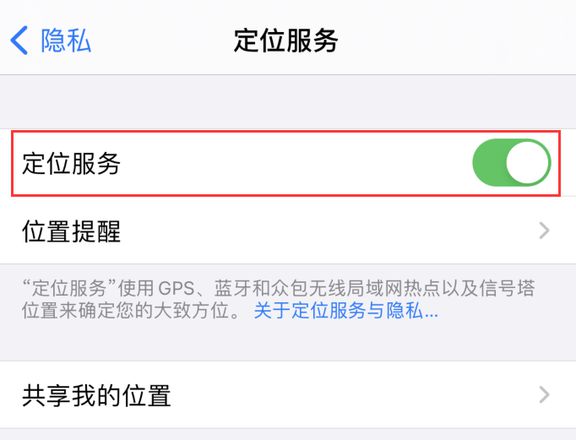
管理应用访问位置的权限:
App 首次想要获取 iPhone 的位置数据时,您会收到含解释的请求。允许或拒绝访问后,您可以稍后更改 App 的访问权限:
前往“设置” -“隐私”-“定位服务”,在列表中轻点 App。
若要允许 App 使用您的确切位置,请保持“精确位置”打开。若要仅共享您的大致位置(对于不需要确切位置的 App 可能已足够),请关闭“精确位置”。
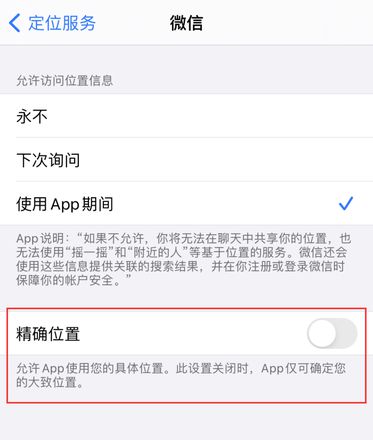
小提示:如果将 App 的访问权限设为“下次询问”,下次 App 尝试使用“定位服务”时会再次要求您打开。
在“定位服务”提醒中隐藏地图:
允许 App 始终在后台使用您的位置时,您可能会收到关于 App 使用该信息的提醒。(这些提醒可让您更改权限,若您想要更改。)在提醒中,地图会显示 App 最近访问的位置。
若要隐藏地图,请前往“设置” -“隐私”-“定位服务”-“位置提醒”,然后关闭“在位置提醒中显示地图”。
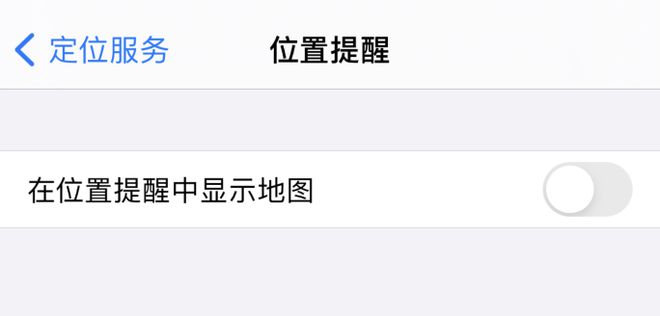
该设置关闭后,您会继续收到位置提醒,但不会显示地图。
检查或更改系统服务的定位服务设置:
许多系统服务,如基于位置的建议和基于位置的广告,会使用“定位服务”。
若要查看各个服务的状态、为各个服务打开或关闭“定位服务”,或者当已启用的系统服务使用您的位置时在状态栏中显示 “定位服务”图标,请前往“设置” -“隐私”-“定位服务”-“系统服务”中进行查看和管理。
以上是 iOS 14 隐私保护:管理和控制共享的位置信息 的全部内容, 来源链接: utcz.com/dzbk/603097.html